Die meisten der Kamera-Steuerelemente sind für beide Arten von Kameras gleich. In diesem Thema werden diese gemeinsamen Steuerelemente beschrieben.
Prozeduren
Mit einem der folgenden Verfahren zeigen Sie einen breiteren Bereich an:
- Vergrößern Sie das Kamerablickfeld mithilfe des Zahlenauswahlfelds "Blickfeld".
- Klicken Sie auf eine Schaltfläche mit einer kürzeren Brennweite. Mit dem Zahlenauswahlfeld "Linse" können Sie der Brennweite andere Werte als die voreingestellten Werte auf den Schaltflächen zuweisen.
Mit einem der folgenden Verfahren zeigen Sie einen engeren Bereich an:
- Verkleinern Sie das Kamerablickfeld mithilfe des Zahlenauswahlfelds "Blickfeld".
- Klicken Sie auf eine Schaltfläche mit einer längeren Brennweite. Mit dem Parameter "Linse" können Sie der Brennweite einen anderen Wert als die voreingestellten Werte auf den Schaltflächen zuweisen.
In einer Kameraansicht können Sie das Blickfeld mithilfe der Schaltfläche "Blickfeld" interaktiv anpassen.
Über die Schaltfläche "Perspektive" in der Kameraansicht in Verbindung mit einem Kamera-Dolly wird das Blickfeld ebenfalls geändert.
Anmerkung: Nur der Blickfeldwert wird mit der Kamera gespeichert. Der Brennweitenwert ist lediglich eine alternative Methode, um das Blickfeld auszudrücken und auszuwählen.
So stellen Sie die Kameraobjektivgröße ein:
- Klicken Sie im Bereich "Vorgefertigte Linsen" auf eine Option, um eine der vorgegebenen Brennweiten zu wählen.
- Stellen Sie das Zahlenauswahlfeld "Linse" auf eine benutzerdefinierte Brennweite ein. Tipp: Wenn Sie dieselbe Linse (dasselbe Objektiv) beibehalten möchten, sollten Sie die Steuerelemente "Blickfeld" und "Perspektive" unter den Symbolschaltflächen für die Ansichtsmanipulation nicht verwenden und das Zahlenauswahlfeld "Blickfeld" nicht ändern.Achtung: Ist ein Kameraansichtsfenster aktiv, wird die Einstellung "Linse" der Kamera geändert, wenn Sie die "Ausgabegröße" oder die (benutzerdefinierte) "Blende" im Dialogfeld "Renderausgabe einrichten" ändern.
So passen Sie eine Kamera an ein Film- oder Videoformat an:
- Wählen Sie im
 Dialogfeld Rendereinstellungen in der Gruppe Ausgabegröße den Typ der gewünschten Ausgabe aus. Verwenden Sie eine der folgenden Methoden.
Dialogfeld Rendereinstellungen in der Gruppe Ausgabegröße den Typ der gewünschten Ausgabe aus. Verwenden Sie eine der folgenden Methoden. - Wählen Sie eine Voreinstellung aus der Dropdown-Liste, wie HDTV (Video). Die Blende ist auf den Wert aus den Voreinstellungen festgelegt und gesperrt.
- Wählen Sie "Benutzerdefiniert" und legen Sie anschließend den Wert für die gewünschte Blende fest. (Sie können die anderen Werte für die Ausgabe später anpassen. Sie haben keine Auswirkung auf die Einstellungen des Kameraobjektivs, beeinflussen aber den Zuschnitt der Szene.)
- Nachdem Sie die Blende eingestellt haben, legen Sie den Objektivwert für die Kamera entsprechend dem Kameraobjektiv fest, das emuliert werden soll (z. B. 50 mm).
Wenn Sie dasselbe Objektiv beibehalten möchten, sollten Sie die Steuerelemente "Blickfeld" und "Perspektive" unter den Symbolschaltflächen für die Ansichtsmanipulation nicht verwenden.
So ermitteln Sie die Brennweite eines Objektivs:
- Um die Brennweite eines Objektivs anhand von Änderungen an der Blende zu ermitteln, öffnen Sie das Dialogfeld "Renderausgabe einrichten", wählen Sie in der Dropdown-Liste "Ausgabegröße" die Option "Benutzerdefiniert", und legen Sie im Zahlenauswahlfeld "Blende" einen Wert fest. Der neue Wert im Zahlenauswahlfeld "Linse" der Kamera basiert auf dem neuen Wert für die Blende.
So zeigen Sie einen Kamerakegel an:
- Aktivieren Sie die Option "Kegel zeigen".
Der Umriss des Blickfeldkegels der Kamera wird in Hellblau angezeigt.
Anmerkung: Wenn das Kameraobjekt ausgewählt ist, ist der Kamerakegel immer sichtbar, unabhängig davon, ob die Option "Kegel zeigen" aktiviert ist.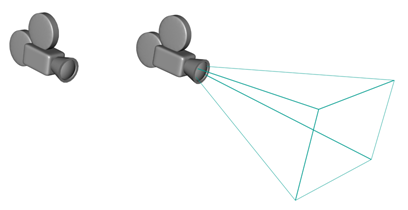
So zeigen Sie die Horizontlinie einer Kamera an:
- Aktivieren Sie die Option "Horizont zeigen".
In der Kameraansicht wird auf der Höhe des Horizonts eine dunkelgraue Linie angezeigt.
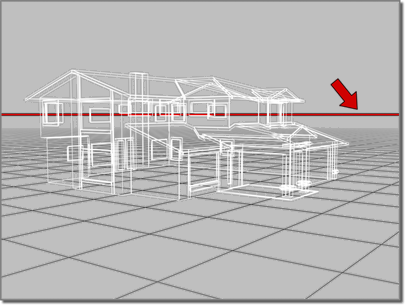
Die Horizontlinie wird im Ansichtsfenster angezeigt
Die Horizontlinie ist möglicherweise nicht sichtbar, wenn sich der Horizont außerhalb des Blickfelds der Kamera befindet oder wenn die Kamera sehr stark nach oben bzw. unten geneigt ist.
So ändern Sie den Umgebungsbereich:
- Passen Sie den Wert für den Nahbereich oder den Fernbereich an.
Vorgabemäßig ist der Nahbereich gleich 0,0, und der Fernbereich entspricht dem Wert für die ferne Schnittebene.
Durch Umgebungsbereiche werden die Beschränkungen des Nah- und Fernbereichs für atmosphärische Effekte festgelegt, die Sie im Dialogfeld "Umgebung" einstellen.
So zeigen Sie Umgebungsbereiche in Ansichtsfenstern an:
- Aktivieren Sie die Option "Zeigen".
Der Umgebungsbereich wird in Form von zwei Ebenen angezeigt. Die der Kamera am nächsten liegende Ebene entspricht dem Nahbereich, die am weitesten entfernte Ebene dem Fernbereich.
So stellen Sie Schnittebenen ein:
- Aktivieren Sie die Option "Manuell abschneiden".
Wenn die Option "Manuell abschneiden" deaktiviert ist, wird die Position der nahen und fernen Schnittebene von der Kamera ignoriert, und die entsprechenden Steuerelemente werden abgeblendet. Die gesamte Geometrie im Blickfeld der Kamera wird gerendert.
- Legen Sie den Wert für "Nahschnitt" fest, um die nahe Schnittebene zu positionieren.
Objekte, die sich näher als der Nahschnittwert an der Kamera befinden, sind für die Kamera nicht sichtbar und werden nicht gerendert.
- Legen Sie den Wert für "Fernschnitt" fest, um die ferne Schnittebene zu positionieren.
Objekte, die weiter als der Fernschnittwert von der Kamera entfernt sind, sind für die Kamera nicht sichtbar und werden nicht gerendert.
Sie können die nahe Schnittebene so nah an der Kamera positionieren, dass keine Geometrie ausgeschlossen wird. Objekte können dann mithilfe der fernen Ebene nach wie vor ausgeschlossen werden. Sie können auch die ferne Schnittebene so weit entfernt von der Kamera positionieren, dass keine Geometrie ausgeschlossen wird. Objekte können dann mithilfe der nahen Ebene nach wie vor ausgeschlossen werden.
Der Nahwert muss kleiner sein als der Fernwert.
Wenn ein Objekt von der Schnittebene durchschnitten wird, entsteht eine abgeschnittene Ansicht.
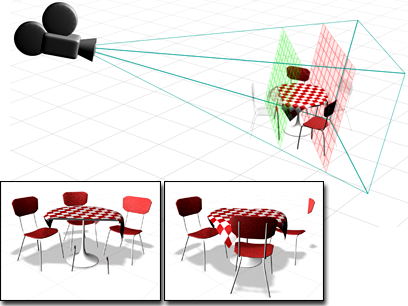
Die Auswirkung von Schnittebenen
So wenden Sie einen Mehrfach-Render-Effekt auf eine Szene an:
- Wählen Sie im Bereich "Multi-Pass-Effekt" die Option "Aktivieren" aus, und wählen Sie entweder "Tiefenschärfe" oder "Bewegungsunschärfe".
- Aktivieren Sie im Bereich "Multi-Pass-Effekt" die Option "Aktivieren".
Tiefenschärfe ist der einzige Multi-Pass-Effekt, der in 3ds Max als Vorgabe verfügbar ist.
- Wählen Sie im Bereich "Multi-Pass-Effekt" die Option "Aktivieren" und anschließend "Tiefenschärfe" aus.
- Verwenden Sie das Rollout "Tiefenschärfe-Parameter" oder das Rollout "Bewegungsunschärfe-Parameter", um die Werte für den gewählten Effekt einzustellen.
- Aktivieren Sie ein Kamera-Ansichtsfenster.
- Klicken Sie im Bereich "Multi-Pass-Effekt" auf "Vorschau", um eine Vorschau des Effekts im Kameraansichtsfenster zu betrachten.
Die Schaltfläche "Vorschau" funktioniert nur, wenn ein Kameraansichtsfenster aktiv ist.
- Rendern Sie die Szene oder die Animation.
Benutzeroberfläche

- Objektiv
- Dient zum Einstellen der Brennweite der Kamera in Millimetern. Mit dem Zahlenauswahlfeld "Linse" können Sie der Brennweite andere Werte zuweisen als die voreingestellten Werte auf den Schaltflächen im Gruppenfeld "Vorgefertigte Linsen".
Wenn Sie den Wert für die Blende in "Rendern einrichten" ändern, wird auch der Wert im Zahleneingabefeld "Objektiv" geändert. Damit ändert sich die Ansicht durch die Kamera nicht, jedoch werden die Beziehung zwischen dem Wert für "Linse" und dem Wert für "Blickfeld" sowie das Seitenverhältnis des Kamerakegels geändert.
- Flyout für die Blickfeldrichtung
- Hier können Sie festlegen, wie der Wert "Blickfeld" angewendet werden soll:
-
 Horizontal(Vorgabe) Das Blickfeld wird horizontal angewendet. Standardmäßig wird das Blickfeld immer horizontal eingestellt und gemessen.
Horizontal(Vorgabe) Das Blickfeld wird horizontal angewendet. Standardmäßig wird das Blickfeld immer horizontal eingestellt und gemessen. -
 Vertikal Das Blickfeld wird vertikal angewendet.
Vertikal Das Blickfeld wird vertikal angewendet. -
 Diagonal Das Blickfeld wird diagonal angewendet, sodass es von einer Ecke des Ansichtsfensters in die andere Ecke verläuft.
Diagonal Das Blickfeld wird diagonal angewendet, sodass es von einer Ecke des Ansichtsfensters in die andere Ecke verläuft.
-
- Blickfeld
- Bestimmt, welchen Ausschnitt die Kamera einsieht (Blickfeld). Wenn das Blickfeld horizontal ausgerichtet ist (Vorgabe), legt der Blickfeld-Parameter direkt den Bogen für den Horizont der Kamera fest, der in Winkelgrad gemessen wird. Sie können die Blickfeldrichtung auch so einstellen, dass das Blickfeld vertikal oder diagonal gemessen wird.
Das Blickfeld kann auch in einem Kameraansichtsfenster mit der Schaltfläche "Blickfeld" interaktiv eingestellt werden.
- Orthogonale Projektion
- Wenn diese Option aktiviert ist, gleicht die Kameraansicht einer Benutzeransicht. Wenn sie deaktiviert ist, gleicht die Kameraansicht der normalen Perspektivansicht. Solange die Option "Orthogonale Projektion" aktiviert ist, funktionieren die Schaltflächen für die Ansichtsmanipulation normal, mit Ausnahme der Schaltfläche "Perspektive". Mit der Funktion "Perspektive" werden weiterhin die Kamera bewegt und das Blickfeld geändert, jedoch werden beide Effekte durch die Funktion "Orthogonale Projektion" aufgehoben, sodass erst dann eine Änderung sichtbar wird, wenn Sie die Option "Orthogonale Projektion" deaktivieren.
Bereich "Vorgefertigte Linsen"
- 15mm, 20mm, 24mm, 28mm, 35mm, 50mm, 85mm, 135mm, 200mm
- Diese vordefinierten Werte legen die Brennweite der Kamera in Millimetern fest.
- Typ
-
Ändert den Kameratyp von Zielkamera in Freie Kamera und umgekehrt.
Anmerkung: Wenn Sie von einer Zielkamera zu einer freien Kamera wechseln, gehen alle auf das Ziel der Kamera angewendeten Animationen verloren, da das Zielobjekt nicht weiter verwendet wird. - Show Cone (Kegel anzeigen)
-
Zeigt den Kegel (tatsächlich eine Pyramide) an, der durch das Kamerablickfeld definiert ist. Der Kegel wird nur in den anderen Ansichtsfenstern angezeigt, nicht in den Kameraansichten.
- Horizont anzeigen
-
Zeigt die Horizontlinie an. In der Kameraansicht wird auf der Höhe des Horizonts eine dunkelgraue Linie angezeigt.
Bereich "Umgebungsbereiche"
- Nahbereich, Fernbereich
- Damit werden die Grenzen des Nah- und Fernbereichs für die Atmosphäreneffekte festgelegt, die in der Registerkarte Umgebung eingestellt wurden. Objekte innerhalb der beiden Grenzen werden zwischen den Werten für den Fern- und Nahbereich überblendet.
- Zeigen
- Zeigt Rechtecke innerhalb des Kamerakegels an, die den eingestellten Nah- und Fernbereich darstellen.
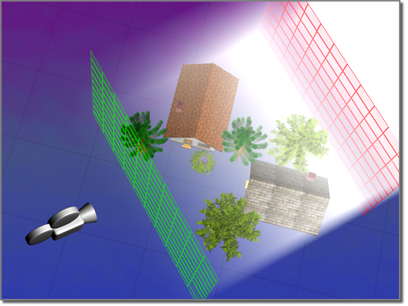

Oben: Konzeptbild von Nah- und Fernbereich.
Unten: Ergebnis nach dem Rendern.
Bereich "Schnittebenen"
Hier stellen Sie die Optionen zur Definition von Schnittebenen ein. In Ansichtsfenstern werden Schnittebenen als rote Rechtecke (mit Diagonalen) innerhalb des Kamerakegels angezeigt.
- Manuell abschneiden
- Aktivieren Sie diese Option, um Schnittebenen zu definieren.
Wenn die Option "Manuell abschneiden" deaktiviert ist, wird Geometrie, die sich näher als drei Einheiten vor der Kamera befindet, nicht angezeigt. Wenn Sie dies überschreiben möchten, aktivieren Sie die Option "Manuell abschneiden".
- "Nahschnitt" und "Fernschnitt"
- Legen die nahe und die ferne Schnittebene fest. Die Kamera kann nur Objekte erfassen, die sich zwischen der nahen und der fernen Schnittebene befinden. Die Grenze für den Fernschnittwert beträgt 10 hoch 32.
Wenn die Option "Manuell abschneiden" aktiviert ist, kann die nahe Schnittebene bis auf einen Abstand von 0,1 Einheiten an die Kamera herangeschoben werden.
Warnung: Extrem große Werte für den Fernschnitt können Gleitkommafehler verursachen, wodurch im Ansichtsfenster Probleme mit dem Z-Puffer auftreten können, zum Beispiel in Form von Objekten, die fälschlicherweise vor anderen Objekten positioniert werden.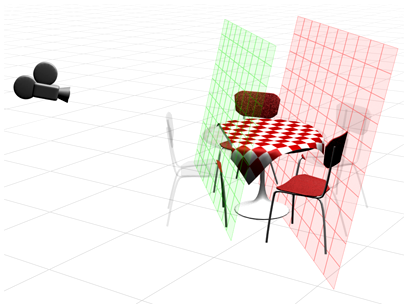
Konzeptbild der nahen und fernen Schnittebene
Bereich "Multi-Pass-Effekt"
Mit diesen Steuerelementen können Sie der Kamera einen Tiefenschärfe- oder Bewegungsunschärfe-Effekt zuweisen. Wenn diese Effekte von einer Kamera generiert werden, wird eine Unschärfe erzeugt, indem die Szene in mehreren Durchgängen leicht versetzt gerendert wird. Dadurch dauert das Rendern länger.
- Aktivieren
- Wenn diese Option eingeschaltet ist, wird der Effekt bei der Vorschau und beim Rendern verwendet. Wenn sie deaktiviert ist, wird der Effekt nicht gerendert.
- Vorschau
- Wenn Sie auf diese Option klicken, wird in einem aktiven Kameraansichtsfenster eine Vorschau des Effekts angezeigt. Diese Schaltfläche funktioniert nur, wenn ein Kameraansichtsfenster das aktive Ansichtsfenster ist.
- [Dropdown-Liste Effekt]
- Hier können Sie auswählen, welcher Multi-Pass-Effekt generiert werden soll, Tiefenschärfe oder Bewegungsunschärfe. Diese Effekte schließen sich gegenseitig aus. Vorgabe = Tiefenschärfe.
In dieser Liste können Sie auch die Tiefenschärfeparameter (mental ray/iray) auswählen, wodurch Sie den ursprünglichen Tiefenschärfeeffekt des mental ray-, iray- oder Quicksilver-Renderers verwenden können.
Wenn Nitrous-Ansichtsfenster aktiv sind, wird in Kamera-Ansichtsfenstern auch dann die Tiefenschärfe angezeigt, wenn die Option Aktivieren aktiviert ist.
Anmerkung: Das Rollout für den gewählten Effekt wird vorgabemäßig nach dem Rollout "Parameter" angezeigt. - Rendereffekte pro Schritt
- Wenn diese Option aktiviert ist, werden bei jedem Durchgang des Multi-Pass-Effekts Rendereffekte ("Tiefenschärfe" oder "Bewegungsunschärfe") zugewiesen, sofern welche eingestellt wurden. Wenn sie deaktiviert ist, werden Rendereffekte erst nach den Schritten zugewiesen, die den Multi-Pass-Effekt generieren. Vorgabe = Deaktiviert.
Durch Deaktivieren der Option "Rendereffekte pro Schritt" kann bei Multi-Pass-Effekten die Dauer des Renderns verkürzt werden.
- Zielabstand
- Stellt bei einer freien Kamera einen Punkt ein, der als unsichtbares Ziel verwendet wird, um den Sie die Kamera mit "Orbit" drehen können. Bei einer Zielkamera gibt diese Option den Abstand zwischen der Kamera und ihrem Ziel an.